
hello,大家好啊,我是summer!
前几天的苹果发布会大家看了没。
有一说一,如今苹果给我们带来的惊喜越来越少了,不过,他们的发布会还是一如既往的潮流。
这次我发现了其中的一个特点,IOS超爱渐变色。

有兴趣的兄弟可以去搜着看一下,整个发布会的画面基本都是以渐变色为主。
其实不只是苹果,如今各大手机厂商都很中意使用渐变色。

为什么渐变色越来越流行?
很显然,这种配色显得很简约,但又自带高级感,就很高大上。
因此,渐变色在PPT中也是很常用的!
当然,配好了效果很不错:
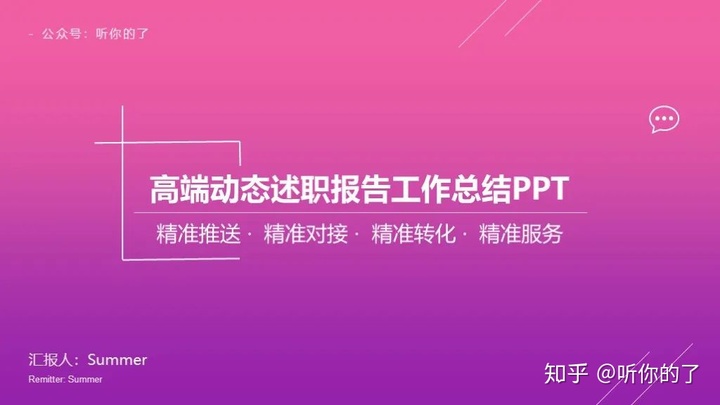
要是没配好,直接车祸现场,这种场景在老师的课件PPT里是非常常见的...

那么今天,我就来给大家介绍一下,该如何设置好看的渐变色。
01.渐变色用处
在PPT中,我们可以在【填充】里面选择-【渐变填充】。
因此,我们可以将幻灯片背景、形状、文本设置为渐变色,具体都是在设置相应的形状格式中进行。
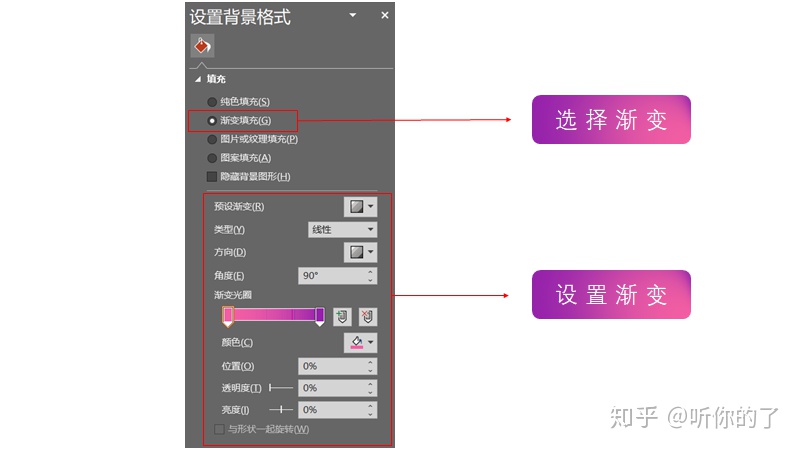
1)渐变幻灯片背景
我们将幻灯片背景设置为渐变色,就可以直接改变幻灯片的风格,往往比单色背景效果要好许多。
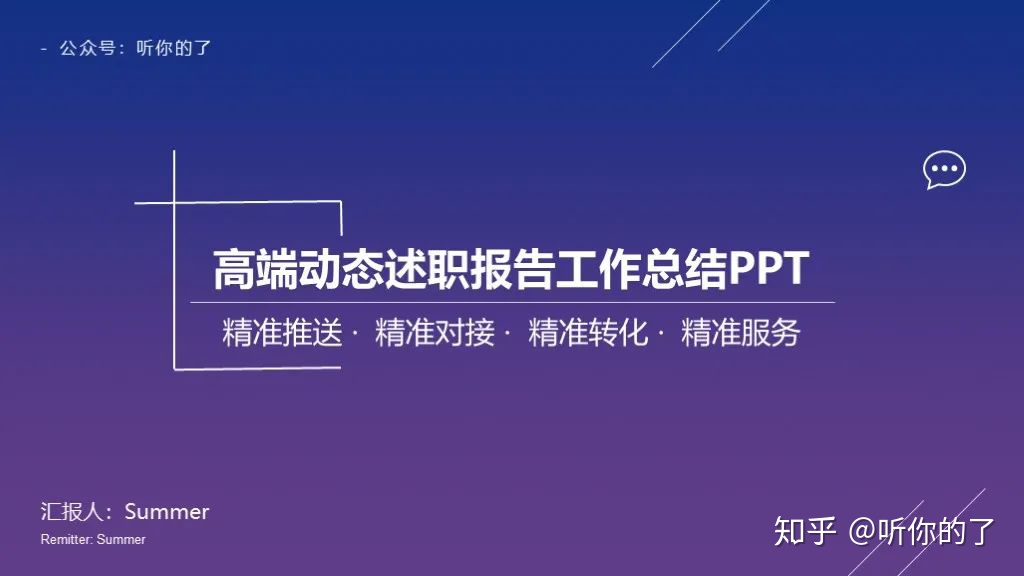
2)渐变形状
给形状设置为渐变也是很常用的一种。
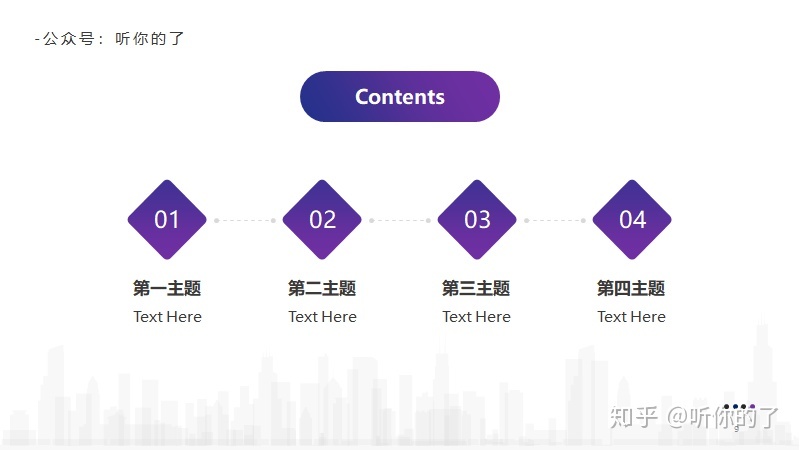
而设置渐变形状更常用的一种是设置渐变蒙版:
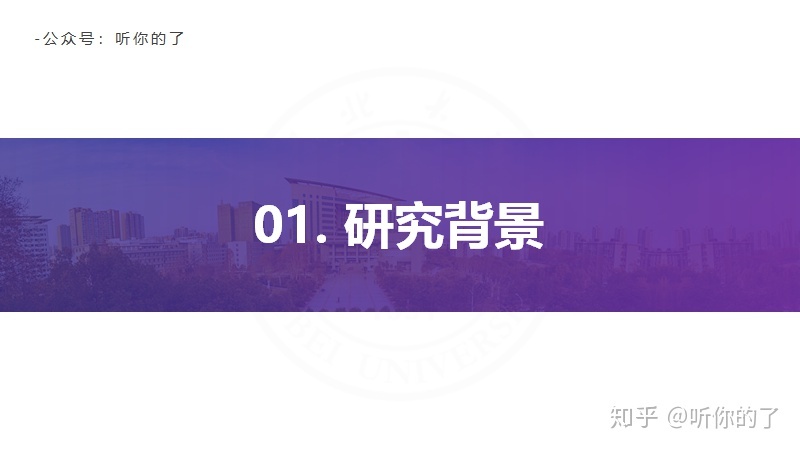
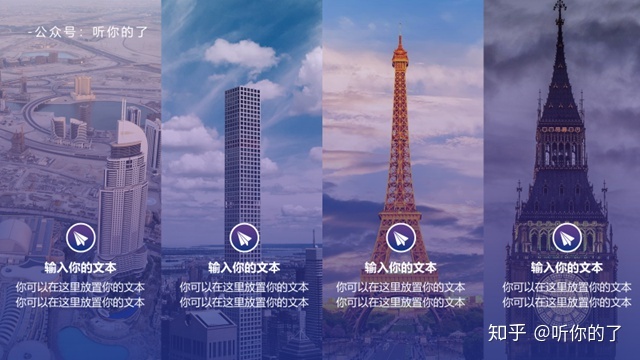
关于渐变蒙版,感兴趣的兄弟可以直接戳蓝字,那里有详细的介绍。
2)渐变文字
同样我们也可以给文字设置为渐变,这样就可以很文本看起来更有味道,渐隐字就是其中的一种:

02.渐变类型
渐变可以分为同色渐变与异色渐变。
我们在渐变光圈上可以看到几个小三角:
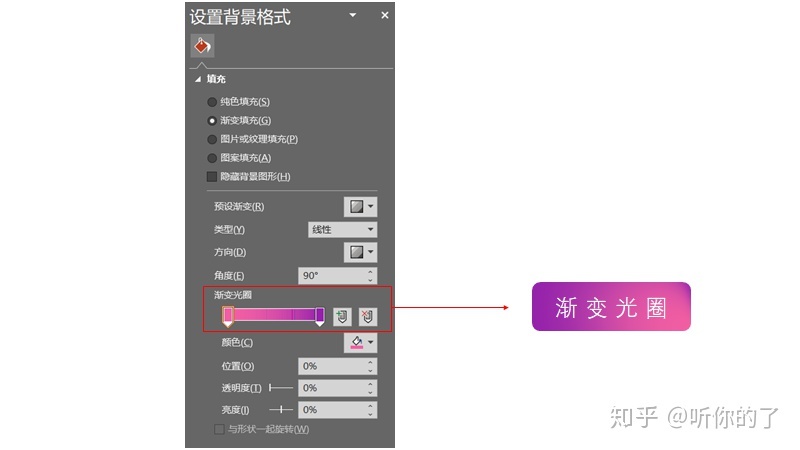
每个小三角都代表一个光圈,渐变色至少得有两个光圈,我们可以通过右边的按钮,添加或者删除光圈。
我们点击每个小三角,就可以对该光圈进行设置,包括移动位置,设置颜色,更改透明度等等。
所谓的同色渐变就是指,每个光圈的颜色是一样的,但是通过改变透明度,而形成的渐变效果。
异色渐变就是指光圈颜色不同而形成的渐变色。
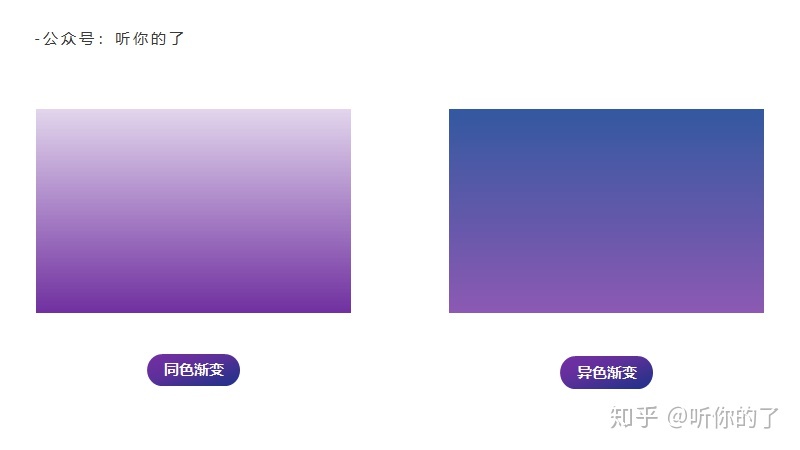
我们还可以通过【类型】、【方向】、【角度】,来具体对渐变色的类型进行一些设置。
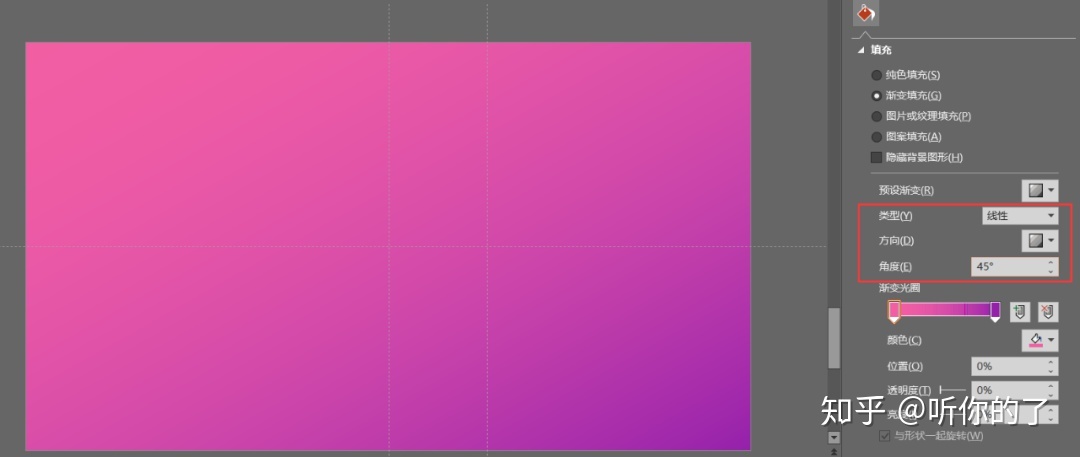
大家要注意的是,当两个光圈距离越近,那么他们之间的过渡就越生硬,隔得越远,就越自然。
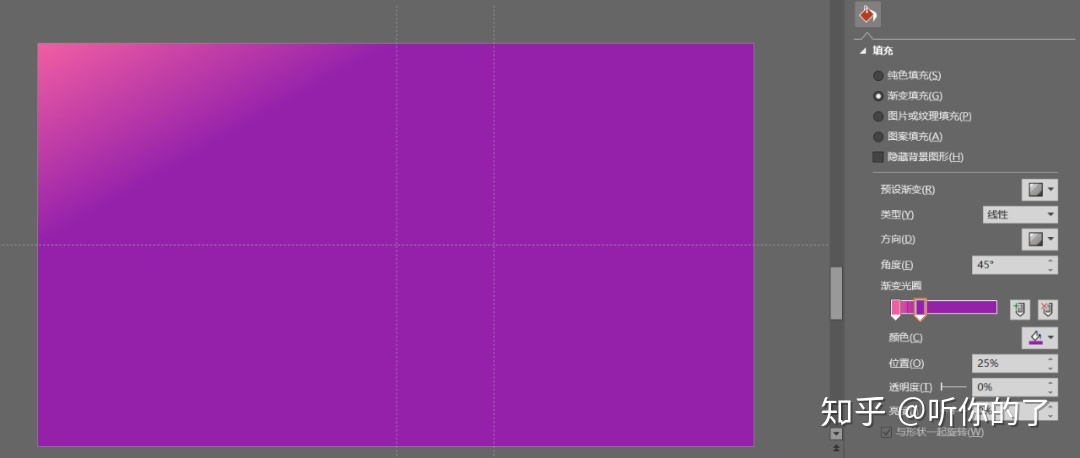
03.渐变色选择
知道了设置方法,最后一步就是确定颜色了。
设置渐变色时,最好选择类似色渐变。
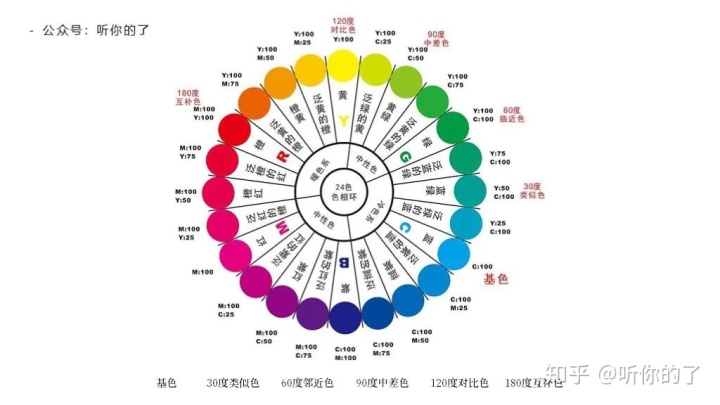
简单说就是取颜色相近的色彩进行渐变,如果色彩的差别过大,就极大可能成为老师的课件类型...
如果亮色配暗色,只怕人都要傻了。

当然,我们一般不用自己配渐变色。
我们找到喜欢的渐变色图,然后用取色器,直接给光圈提取颜色就完成了。
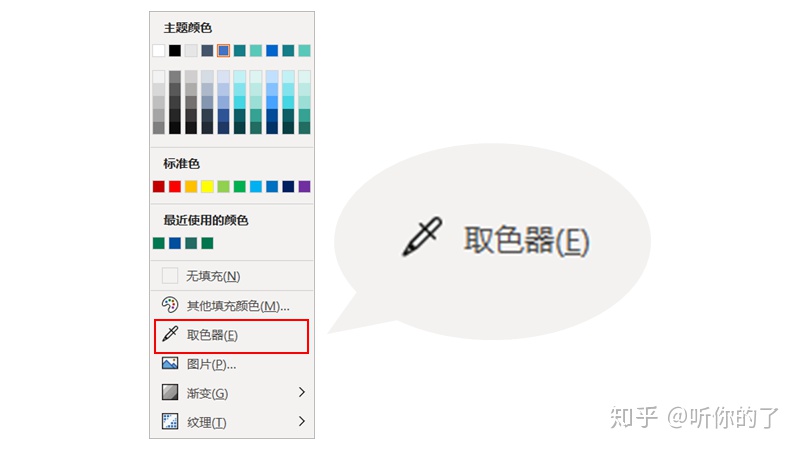
那么去哪里搞到渐变色图呢?
安利大家两个渐变色的网站:
1)CoolHue 2.0
https://webkul.github.io/coolhue/
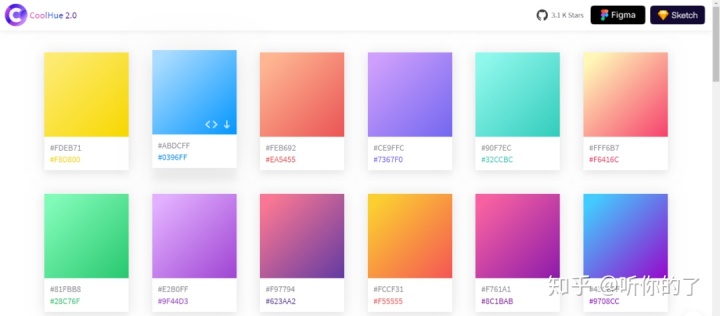
2)webgradients
https://webgradients.com/
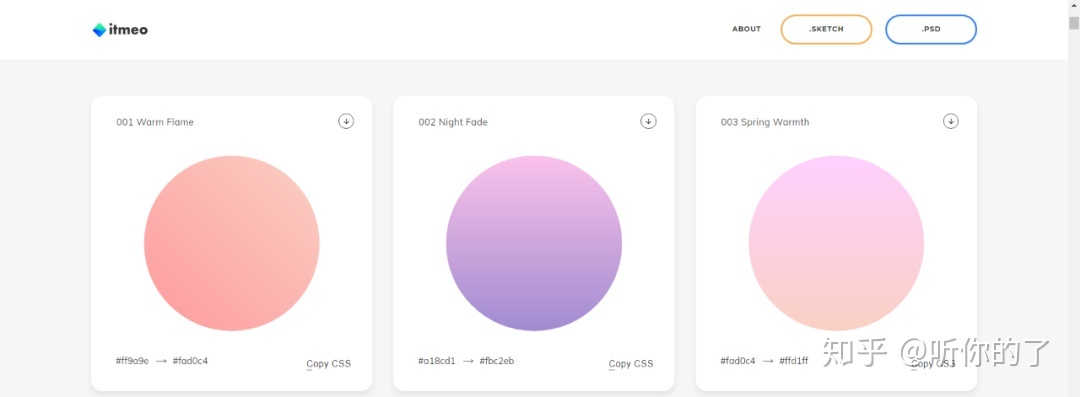
好了,关于渐变色就给大家介绍到这里了。
这么骚气的配色方法,你确定不去试试?
OK,咱们下期再见!拜了个拜!
有帮助的话,点个赞呗~
关注我,一起学习PPT!
更多精彩内容,请关注公众号:听你的了























 946
946

 被折叠的 条评论
为什么被折叠?
被折叠的 条评论
为什么被折叠?








